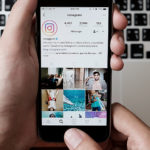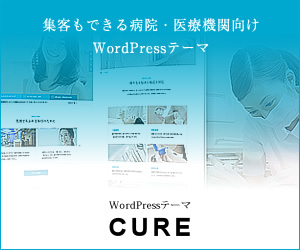2020/2/19 追記:当プラグインは2019年10月27日以降ダウンロードできなくなっているようです。サイト解析には下記のプラグインもご活用いただけます。
→Google Analytics不要でアクセス解析のできるプラグイン「Slimstat Analytics」
ブログやサイトを運営していると、どれだけの人に閲覧されているのかは、初心者、中級者以上に限らず気になる要素の一つかと思います。今回は、サイト運営初心者で解析経験がなくても簡単に活用できる簡易的なプラグインを紹介いたします。高度なアクセス解析というよりは、閲覧数や訪問者数を簡易的に把握し、その情報をサイトのフロント画面にも表示してユーザーにアピールすることができるプラグインです。
「Count Per Day」の特徴
- ウィジェットエリアにアクセスカウンターを設置可能
- 機能面が限られているので初心者でも扱いやすい
- 閲覧数と訪問者数に特化して解析
- 日本語で活用できる
「Count Per Day」のインストール
WordPressの管理画面から、プラグインの新規追加をクリックして「Count Per Day」と検索するか、下記ボタンよりダウンロードできます。
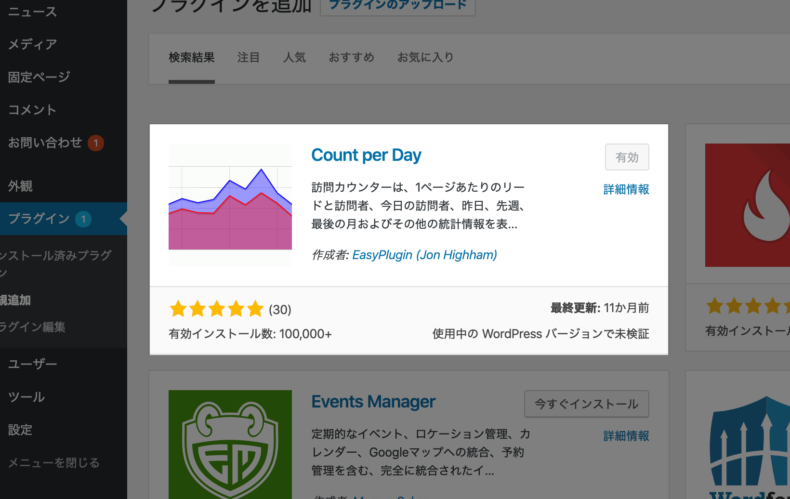
「Count Per Day」の使い方
管理画面の解析情報を活用する
有効化すると下記のようにダッシュボードに「Count per Day」の項目が追加されます。以下のようにダッシュボード内にも総訪問者数や1日あたりの訪問者数が表示される仕様です。
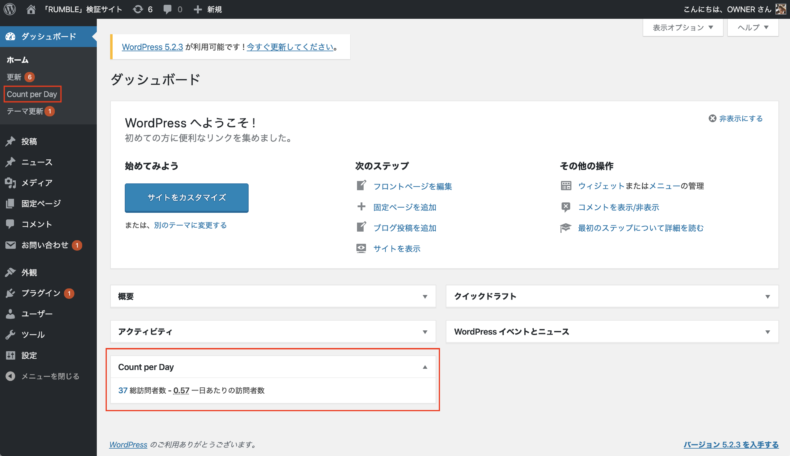
上記の左側の「Count per Day」項目をクリックすると、下記のように解析された情報が1ページ内に一覧で表示されるので、視覚的にもわかりやすいです。
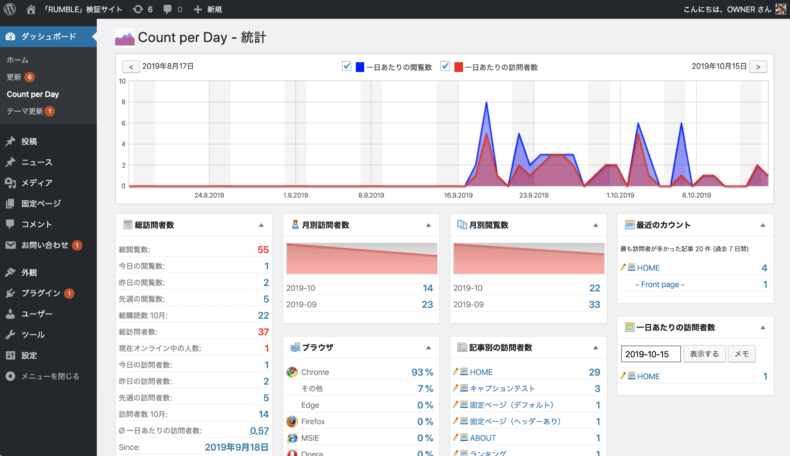
Count Per Dayという名だけあって、1日あたりの閲覧数と訪問者数が折れ線グラフで表示されています。グラフの日付は23.9.2019のように日.月.西暦の順番で表示される仕様ですので、あらかじめ注意が必要です。なお有効化した時点から解析をスタートするので、有効化直後には何も表示されません。上記の画面は、2019年9月18日に弊社の検証サイトにて有効化し、2019年10月15日に確認した一例です。
この画面では以下のような項目を確認できます。
- 総訪問者数
- 月別訪問者数
- 月別閲覧者数
- 最近のカウント
- ブラウザ
- 記事別の訪問者数
- 一日あたりの訪問者数
- オンライン中の訪問者数
- リファラ
- 検索文字列
記事別の訪問者数では、ページのURLではなくページのタイトルが表示されるので、どのページの閲覧数が多いのか一目瞭然ですね。Google AnalyticsではページのURLが並んで表示されますが、記事のタイトルがページの訪問率に大きく影響することを考えると直感的に判断しやすい仕様といえます。
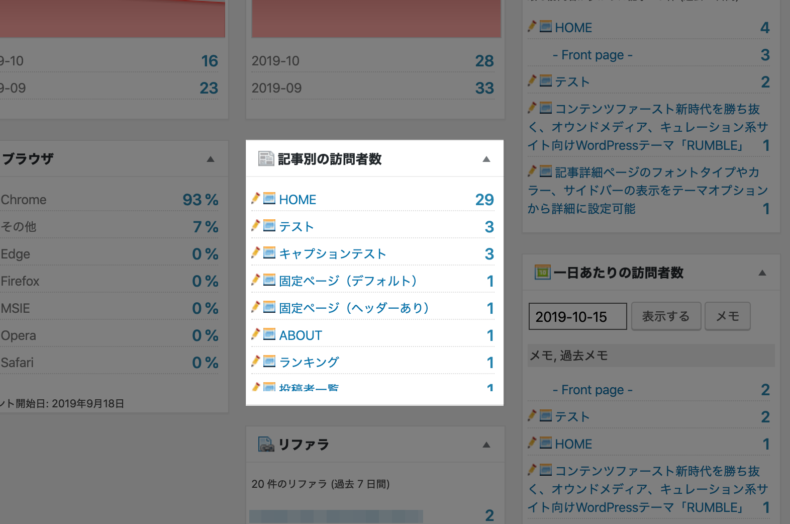
また、上部のグラフで突出している日があれば「一日あたりの訪問者数」にて、その日付の記事別の訪問者数を抽出して表示することも簡単です。タイトルを変更したり、被リンクを増やしたり、ある時点でアクセス数を改善するための施策を行なった場合、修正内容をメモで残すこともできます。
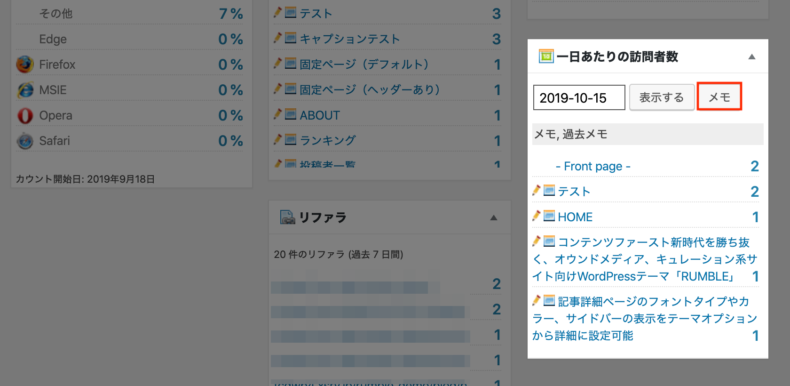
はじめの内は、記事別の訪問者数と近い情報が表示されるはずですが、記事数が増えていき長期的に運営していると古い記事でも読まれているものが浮き彫りになってきます。そのような情報を新たな記事執筆の参考にすることができるわけです。
また、iPhoneユーザーの多い日本国内においてはsafariを通してブラウジングされることが多いので、閲覧されているブラウザの割合を確認することで、スマホからの閲覧に向けた施策の優先順位を考えることにも役立ちます。
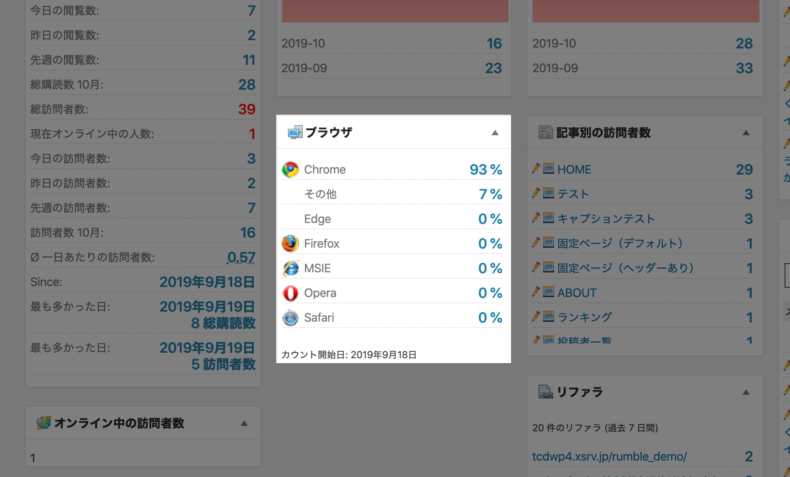
ウィジェットを表示してユーザーにアピールする
このプラグインが他のアクセス解析系プラグインと大きく異なる点で、かつ特徴的な点としてサイトのフロント画面にアクセスカウンターを設置できる機能があります。サイト管理者側が管理画面でアクセス数などを分析する他に、サイトを訪れたユーザーに訪問者数やその日のアクセス数を提示してあなたのサイトがどれだけの人に閲覧されているのかをアピールすることができるわけです。
操作は簡単で、通常通りWordPressのウィジェットを追加する画面に「Count per Day」と「Count per Day – Popular Posts」のウィジェットが追加されているので、それぞれ任意の箇所に追加して表示します。
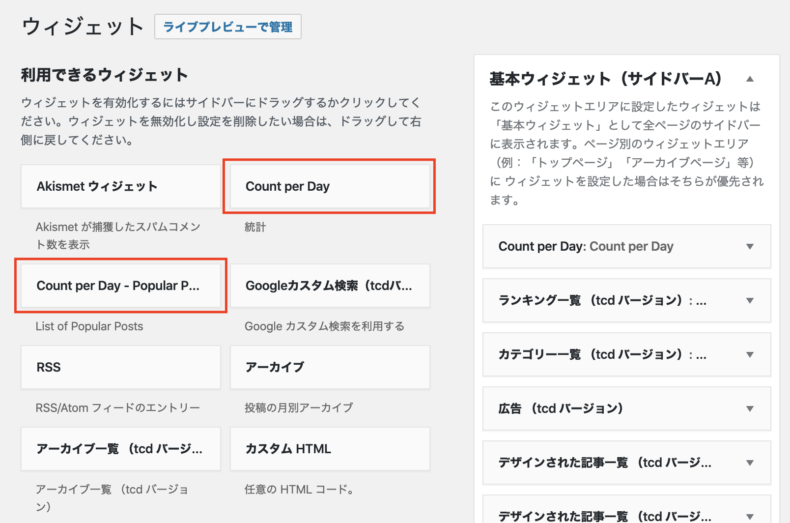
ウィジェット「Count per Day」
このウィジェットを設定すると、以下のような項目をフロント画面に表示することができます。
- 現在の記事の閲覧数
- 総閲覧数に加えて、今日や昨日、月別の閲覧数
- 総訪問者数に加えて、今日や昨日、月別の閲覧数
- 1日あたりの訪問者数
- 現在オンライン中の人数
- カウント開始日
表示したい項目は、後からでも並び替えたり、チェックの有無で表示非表示が簡単に設定可能です。またそれぞれの項目名を任意の文字列に変更することもできます。「本日のお客様の数」や「現在このページを見ている人の数」などです。ページ内で販促している商品があれば、リアルタイムでページを見ている人の数をユーザーにアピールすることで、商品の購買に繋がるかもしれませんね。
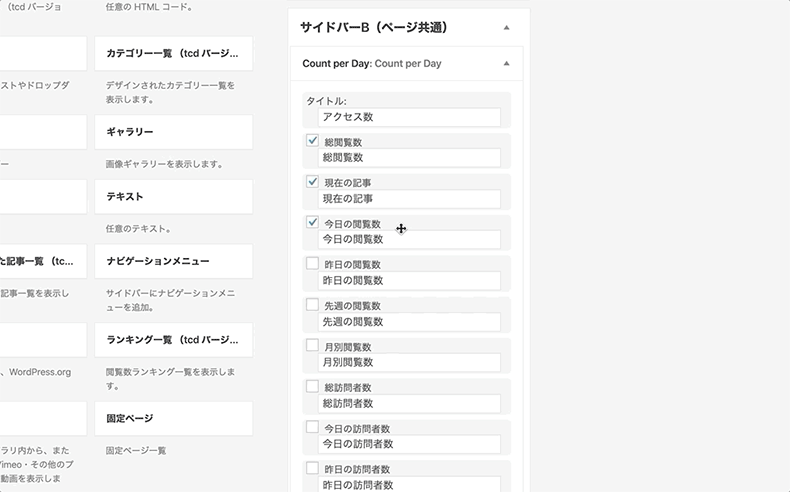
お使いのテーマによってスタイルは変わりますが、サイドバーなどのウィジェットエリアに表示させた時、このように表示されます。
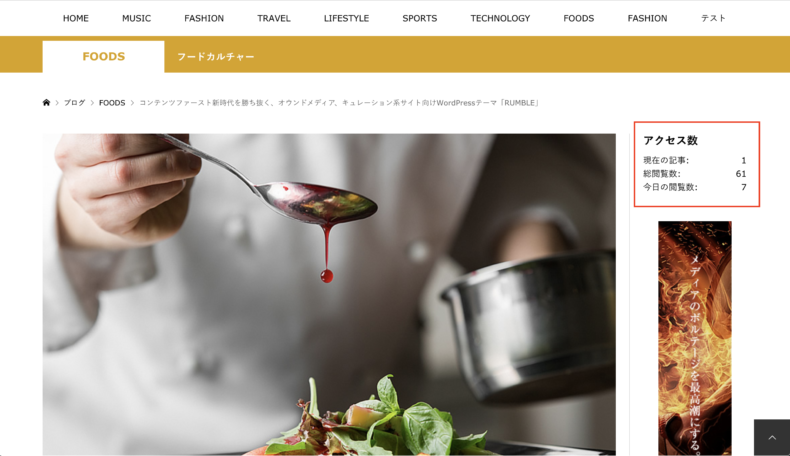
ウィジェット「Count per Day – Popular Posts」
このウィジェットでは、任意の期間(過去何日間か)で訪問者が多かった記事のタイトルをウィジェットエリアに表示できます。
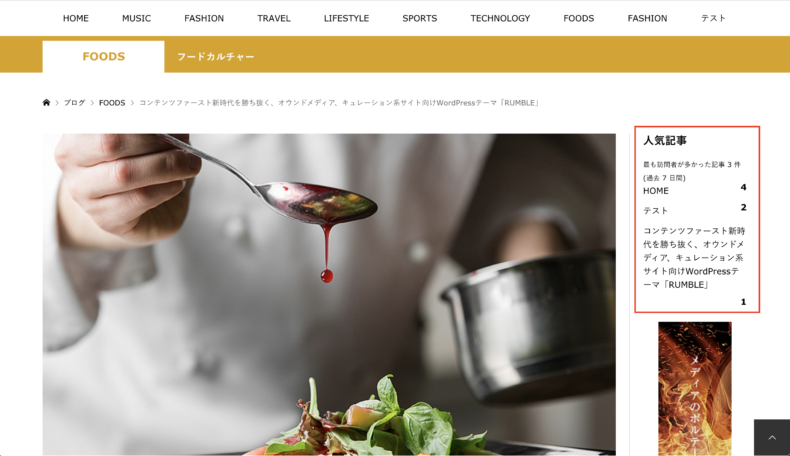
表示する記事タイトルの数も任意に設定可能です。
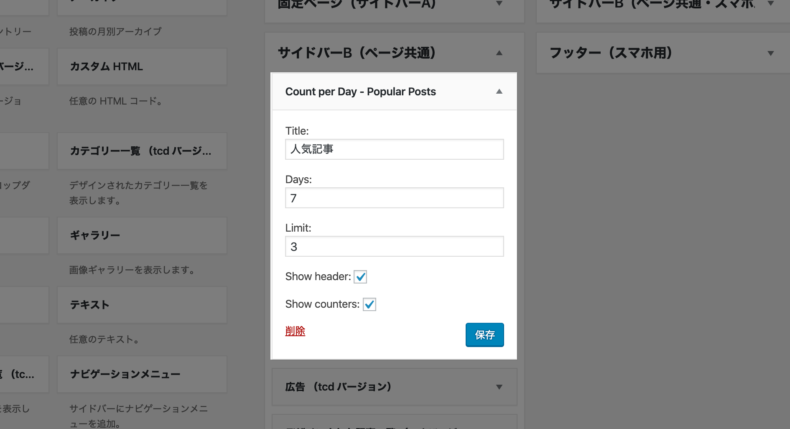
こちらのウィジェットでは、記事のタイトルと訪問者数が並んで表示される仕様ですが、上記例のようにタイトルが長いとあまり見栄えが良くないので、ブログやサイトによっては使い方が限られる機能かもしれません。ですので当プラグインでは、一つ目のウィジェット「Count per Day」のみを使って、ユーザーにアピールしたい項目を設定するだけでもいいでしょう。
なお人気記事を表示するウィジェットは、下記のようなプラグインを用いて設置いただけます。

まとめ
当プラグインは初心者でも簡単に使えて、視覚的に訪問者数を把握することができ、それらをユーザーにアピールするウィジェットも簡単に設定できます。ただし、滞在時間や直帰率、閲覧されているモニターの解像度などの詳細なデータは取得できません。シンプルで使いやすい分、機能が絞られているので、さらに詳しいアクセス解析をWordPress上で行いたい方は、以前ご紹介したGoogle Analytics不要でアクセス解析のできるプラグイン「Slimstat Analytics」などをご活用ください。